Siri беше интегрирана в macOS Sierra, но колкото и да е странно, гласовата команда „Hey Siri“ не беше добавена към работния плот. Потребителите на macOS имат достъп до Siri от иконата на лентата с менюта или могат да използват клавишна комбинация. Причината, поради която поддръжката на „Hey Siri“ не беше добавена, не е съвсем ясна. Macbook определено има живот на батерията за него в сравнение с iPhone. Ако не друго, функцията би могла да бъде моделирана след внедряването й на iOS устройства, т.е. ще работи, ако Macbook е включен в контакт, а не по друг начин. Тъй като нещата са такива, каквито са, няма официална поддръжка за командата „Hey Siri“. Има обаче един доста чист малък хак, който можете да направите, за да го накарате да работи така или иначе. Ето как работи.
Стъпка 1: Променете клавишната комбинация, за да активирате Siri. Не използвайте нито една от предварителните настройки на системата. Вместо това задайте своя собствена. Имаме кратко ръководство, което ви показва как да направите точно това. Не е необходимо приложение на трета страна, за да промените прекия път.
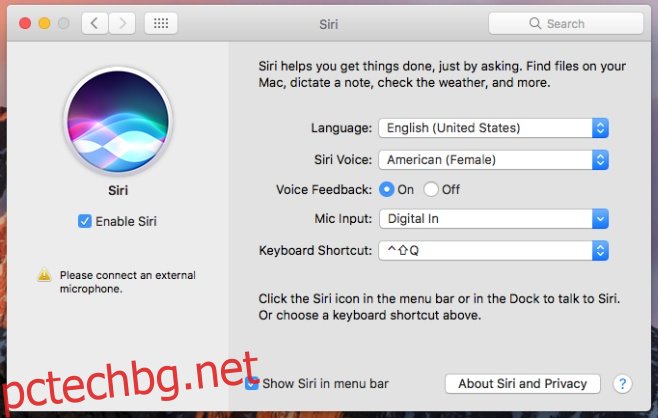
Стъпка 2: Активирайте диктовката. Отворете Системни предпочитания и отидете на Предпочитания за клавиатура. Ще видите раздел за настройки за диктовка. Включете диктовката и отметнете опцията „Използване на подобрена диктовка“. Това вероятно ще започне необходимото изтегляне. Оставете го да свърши.
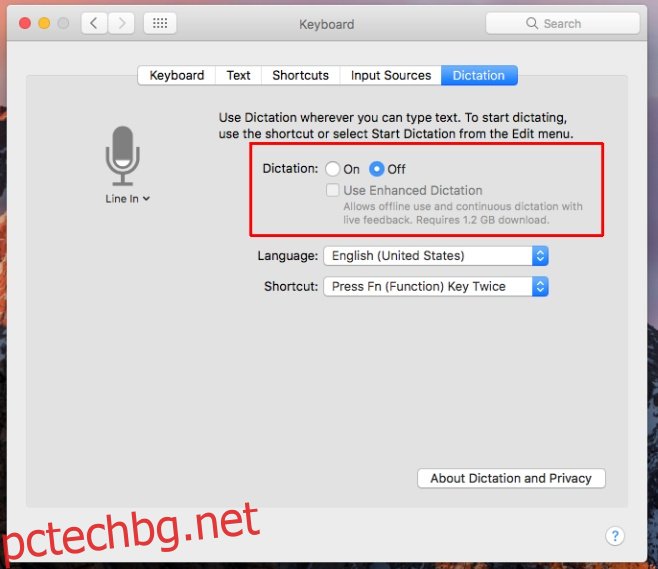
Стъпка 3: Променете ключовата фраза за диктовка. Отидете на предпочитанията за достъпност. В колоната отляво превъртете надолу до секцията „Взаимодействие“ и изберете „Диктовка“. Уверете се, че опцията „Активиране на ключовата фраза за диктовка“ е отметната. Заменете фразата по подразбиране „Компютър“ с „Хей“.
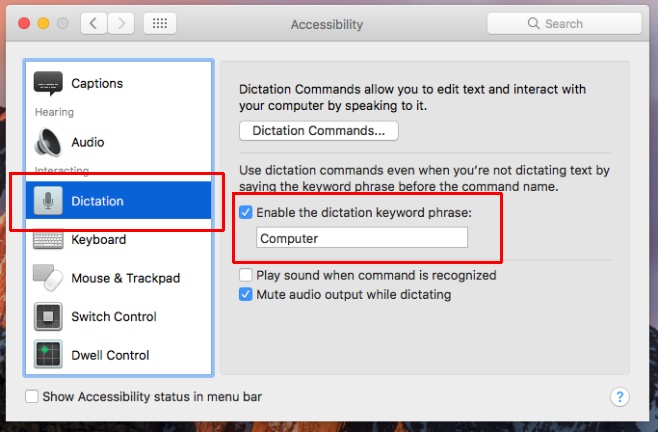
Стъпка 4: Създайте команда за диктовка, за да активирате Siri. На същия този екран щракнете върху бутона „Команди за диктовка…“.
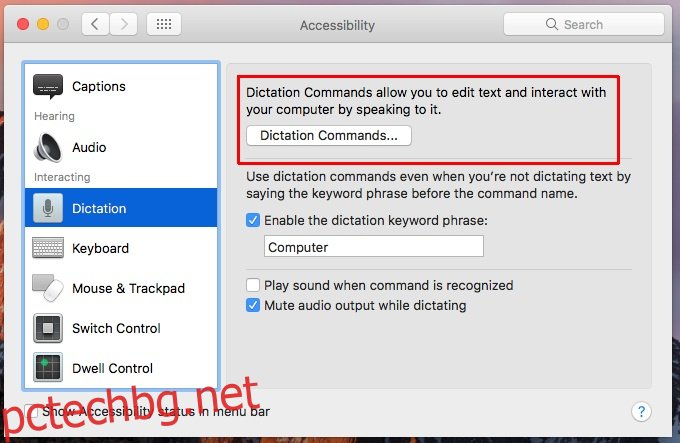
На наслагването, което се показва, активирайте опцията „Разрешаване на разширени команди“.
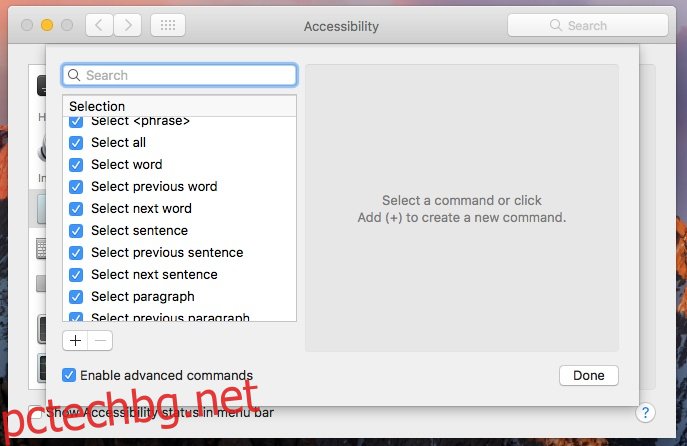
След това щракнете върху бутона плюс в долната част на списъка с команди, за да добавите командата Siri. Ще видите следните полета;
Когато кажа
Докато използвате
Изпълнявайте
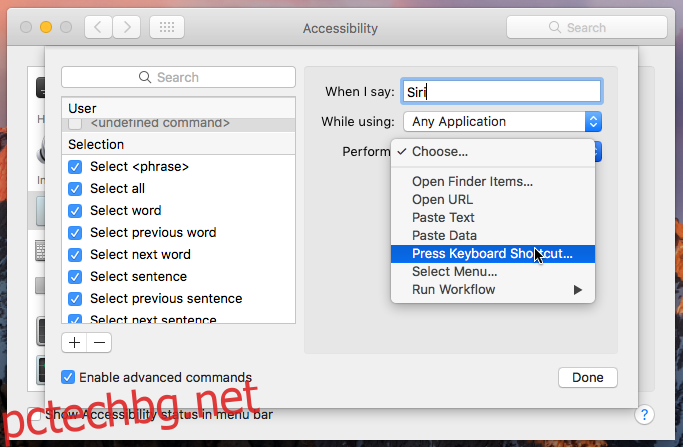
В полето Когато казвам напишете „Siri“. В полето Докато използвате изберете „Всяко приложение“ и в полето Изпълнение изберете „Натиснете клавишна комбинация“. Въведете персонализираната клавишна комбинация, която сте задали за Siri в стъпка 1. Следва това, което трябва да имате в крайна сметка с пряк път в полето „Изпълнение“, отразяващ вашия собствен персонализиран пряк път. Щракнете върху „Готово“,
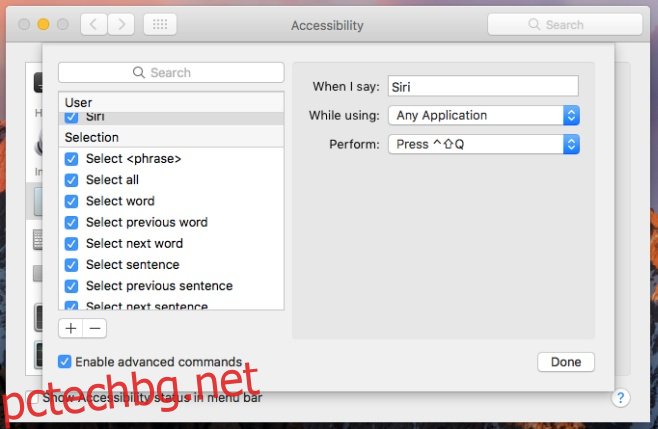
Вече можете да използвате командата „Hey Siri“, за да активирате Siri на macOS Sierra.

